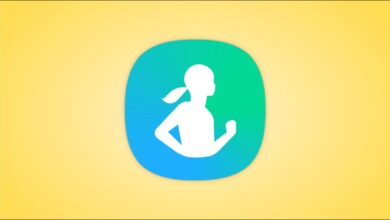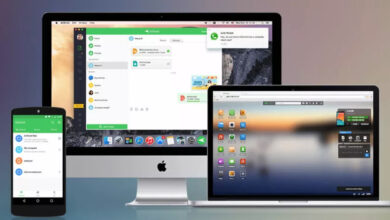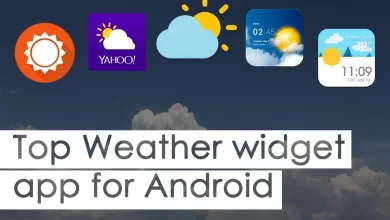امروزه نحوه روشن کردن یک گوشی هوشمند از بدیهیات آن است و به نظر نمی رسد به آموزش خاصی نیاز داشته باشد. شاید با خودتان فکر کنید روشن کردن گوشی که دیگر به آموزش نیازی ندارد. این موضوع در رابطه با روشن کردن آیفون 13 کمی متفاوت است و ممکن است برخی در این رابطه به مشکلاتی بر خورده باشند که در این مقاله قصد داریم به حل آن ها بپردازیم.
گوشی های آیفون زیر صفحه نمایش خود هیچ دکمه هوم قابل مشاهده ای ندارند. ممکن است عادت داشته باشید که برای روشن کردن صفحه آن، آن را بلند کنید یا بر روی صفحه گوشی ضربه بزنید تا روشن شود، اما اگر این قابلیت ها از قبل فعال نشده باشند کار نمی کنند. در این مقاله به بررسی روش هایی جهت روشن کردن آیفون 13 شما می پردازیم.
[box type=”shadow” align=”alignright” class=”” width=”100%”]
فهرست مطالب
آیفون 13 من خاموش است یا در حالت خواب (Sleep) قرار دارد؟
اگر آیفون 13 من روشن نشد باید چه کار کنم؟
[/box]
آیفون 13 من خاموش است یا در حالت خواب (Sleep) قرار دارد؟
زمانی که صفحه نمایش آیفون شما خاموش است دو احتمال وجود دارد، یا دستگاه خاموش است و یا در حالت خواب (Sleep) قرار دارد. برای بررسی این موضوع ابتدا بر روی صفحه نمایش آیفون خود ضربه بزنید. در صورت فعال بودن قابلیت «Tap to Wake» صفحه نمایش روشن خواهد شد.
هم چنین می توانید گوشی را از روی سطح بلند کنید. در این صورت اگر قابلیت «Raise to Wake» فعال باشد صفحه نمایش شما روشن خواهد شد. در صورتی که هیچ یک از این روشها کار نکرد و صفحه گوشی شما روشن نشد، دکمه کناری یا یکی از دکمه های تنظیم صدا را از کنار دستگاه فشار دهید. اگر صفحه نمایش آیفون شما روشن شود آیفون شما فقط در حالت خواب قرار داشته است. در غیر این صورت لازم است آن را روشن کنید.
بیشتر بخوانید
- آموزش غیرفعال کردن تنظیمات روشنایی خودکار در آیفون
- تشخیص آیفون باز شده و تعمیری!
- بازیابی حساب اپل با افزودن مخاطب بازیابی یا Recovery Contact در آیفون، آیپد و مک
نحوه روشن کردن آیفون 13
به منظور روشن کردن آیفون 13 خود ابتدا دکمه کناری (Side Button) دستگاه را پیدا کنید. اگر صفحه نمایش دستگاه رو به شما باشد، دکمه کناری در سمت راست دستگاه قرار دارد.
دکمه کناری را فشار داده و آن را نگه دارید تا لوگوی اپل را در وسط صفحه نمایش آیفون خود مشاهده کنید.
بدین ترتیب آیفون شما روشن می شود و شروع به راه اندازی می کند که ممکن است حدود ۱ الی ۲ دقیقه به طول بینجامد. زمانی که راه اندازی دستگاه به پایان رسید یک صفحه خوش آمد گویی (برای آیفون های جدید که هنوز راه اندازی نشده اند) یا صفحه قفل دستگاه را مشاهده خواهید کرد. در این مرحله می توانید قفل آیفون خود را با استفاده از پین، فیس آیدی یا تاچ آیدی باز کنید و به استفاده از آن بپردازید.
بیشتر بخوانید
- آموزش غیرفعال کردن تنظیمات روشنایی خودکار در آیفون
- جابجایی بین دوربین اصلی و سلفی در آیفون
- آموزش خاموش کردن آیفون 13
اگر آیفون 13 من روشن نشد باید چه کار کنم؟
اگر دکمه کناری آیفون خود را فشار داده و نگه داشتید اما لوگوی اپل را در مرکز دستگاه مشاهده نکردید به احتمال خیلی زیاد دلیل آن این است که باتری آیفون شما کاملا خالی شده است. جهت رفع این مشکل آیفون خود را به یک شارژر (یک شارژر سالم که از کار کردن صحیح آن اطمینان دارید) وصل کنید و اجازه دهید تا حداقل به مدت 30 دقیقه شارژ شود سپس مجددا سعی کنید تا آیفون خود را روشن کنید. اگر این روش نیز جواب نداد و آیفون شما روشن نشد بد نیست تا برای دریافت کمک و راهنمایی با پشتیبانی اپل یا مرکز گارانتی دستگاه خود تماس بگیرید.
امیدواریم توانسته باشیم مطلبی مفید برایتان تهیه کرده باشیم و از خواندن آن استفاده لازم را برده باشید. در صورت داشتن هرگونه نظر، سوال، انتقاد و یا پیشنهاد می توانید آن را از طریق بخش نظرات سایت با ما در میان بگذارید.
از این که با گوشی پلازامگ همراه هستید متشکریم!